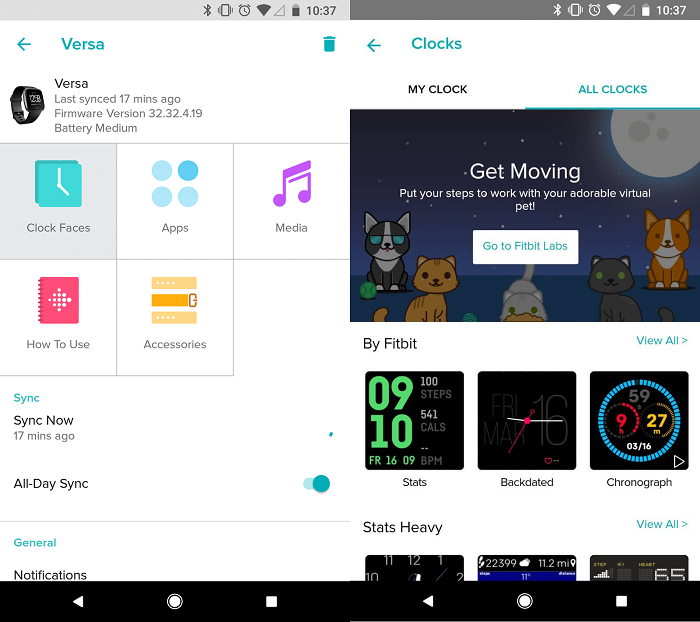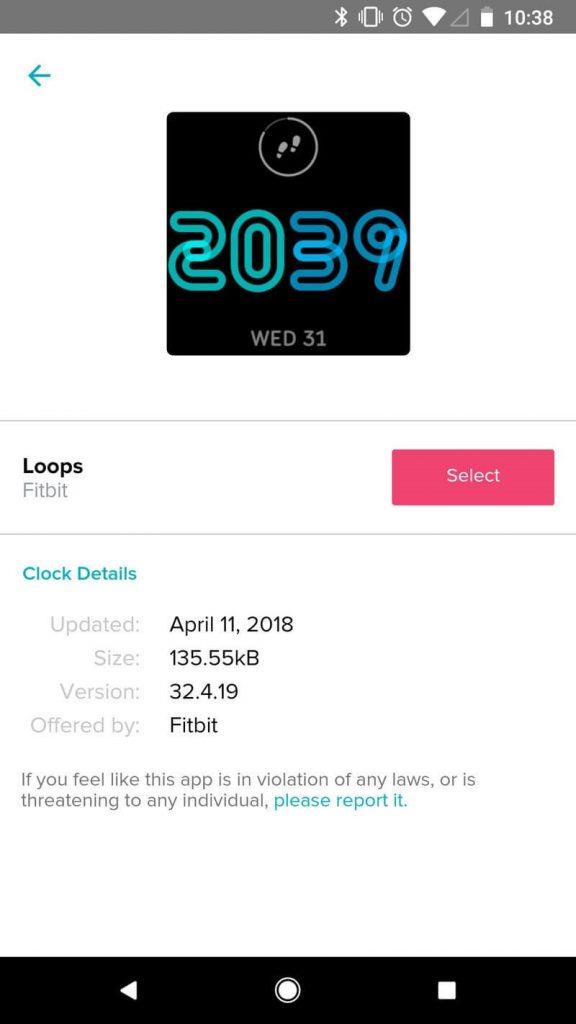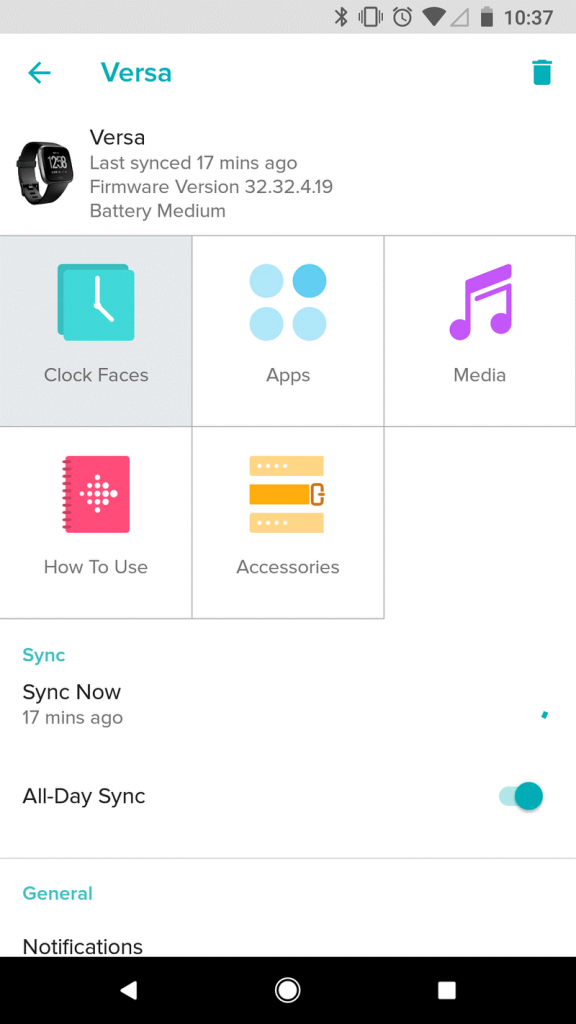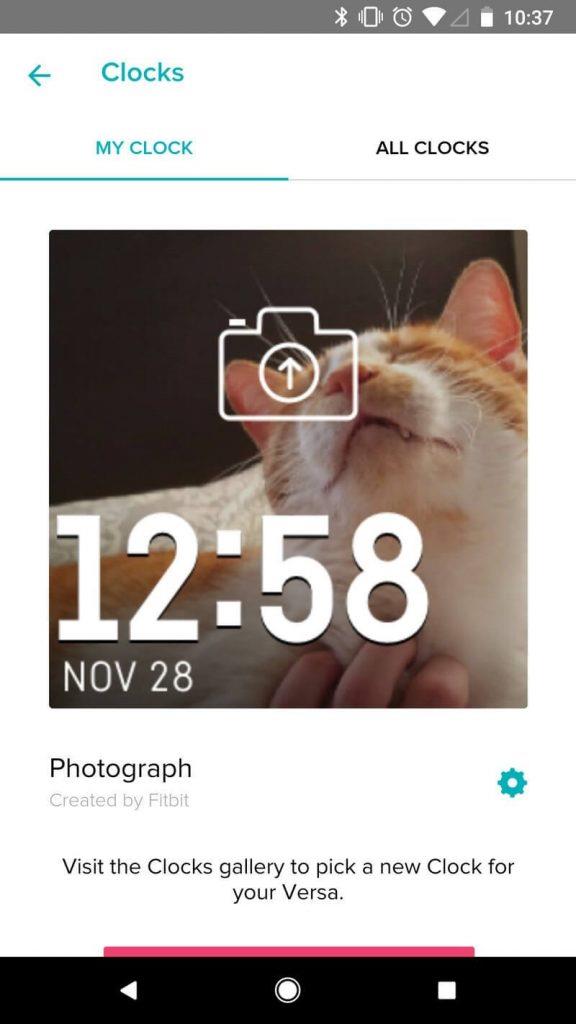Fitbit Versa siges at være et af de perfekte smartwatches, der findes. Det er ikke kun et letvægts smartwatch, men hjælper også med at holde din kondition på sporet. Uden tvivl betragtes Fitbit Versa som et af de pålidelige smartwatches, der kun er blevet mere og mere populært siden lanceringen. Desuden tilbyder Fitbit Versa næsten de samme funktioner og funktionaliteter, som konkurrenterne tilbyder til dobbelt pris. Ligeledes giver Fitbit Versa forskellige valgmuligheder for sine brugere at vælge den fejlfrie urskive, der let kan ændres og tilpasses.
I dette indlæg vil vi diskutere, hvordan du tilpasser og ændrer dine Fitbit Versa-urskiver for at gøre det mere fantastisk end nogensinde.
Sådan ændrer du din Fitbit Versa-urskive
Fitbit Versa kommer med kraftfulde muligheder og funktioner, der lader dig ændre urskiven efter dit humør. Hvis forandring og nyhed er din forte b, så kan du lege med farver og indstille en ny, fordi en munter skærm bidrager helt sikkert meget til dit humør og dit humør. Så følg nedenstående trin for at ændre din Fitbit Versa-urskive.
Trin 1: Få adgang til din smartphone og start Fitbit-appen på den.
Trin 2: Klik på Fitbit Versa-ikonet, som er placeret i øverste højre hjørne af skærmen.
Trin 3: Gå nu til Clock Faces-flisen og vælg Alle ure.
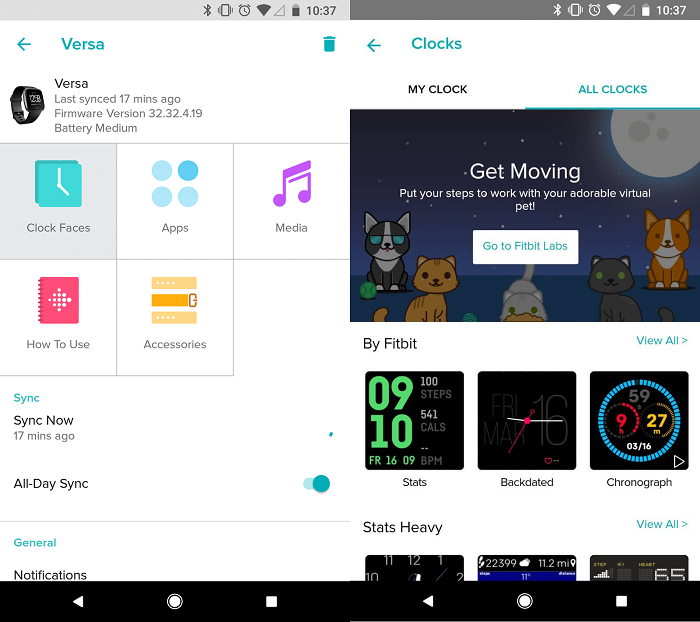
Trin 4: Vælg den urskive, du kunne lide mest, og klik på den. Du skal klikke på Vælg for at vælge den samme urskive.
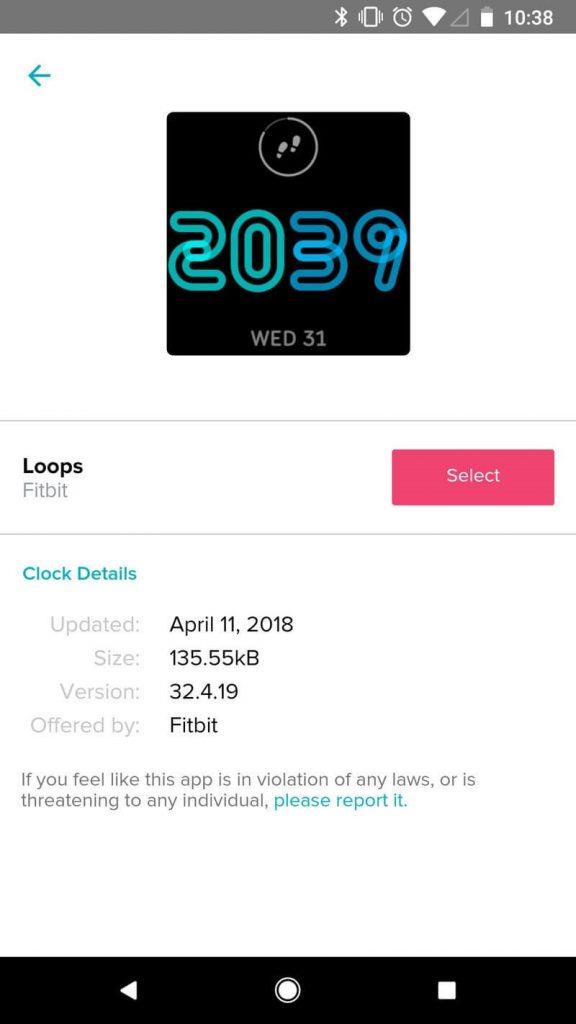
Trin 5: Efter at have foretaget de nødvendige ændringer, vil du bemærke en indlæsningsbjælke på skærmen og en let vibration på håndleddet. Nu kan du også bemærke den samme indlæsningsskærm på dit Versa smartwatch.
Trin 6: Den nye urskive kommer automatisk op på din Fitbit Versa.
Du vil få tonsvis af forskellige kategorier til at vælge et perfekt udseende urskive. Du kan se variationen i Fitbit, Stats Heavy, Digital, Analog, Fitbit Labs og All Clocks. Du kan få adgang til flere ansigter ved at bruge knappen "Vis alle".
Læs også: 7 skal have apps til dit Fitbit Smartwatch
Sådan tilpasser du en eksisterende urskive på Fitbit Versa
Da hvert smartwatch kommer med forskellige muligheder og funktioner, foregår hver urskive ligeledes med forskellige kontroller og aspekter såsom tidsformat og farve. Det betyder, at du med hver urskive vil kontrollere adskillige aspekter af dens design. Men da ikke alle urskiver kommer med alle de ekstra muligheder, du leder efter, så har du brug for en urskive, som du kan tilpasse efter dine behov og krav.
Trin 1: Først skal du få adgang til din Fitbit-app ved hjælp af din smartphone.
Trin 2: Klik på Versa-ikonet. Du kan finde i øverste højre hjørne.
Trin 3: Vælg Clock Faces-flisen fra den nye skærm.
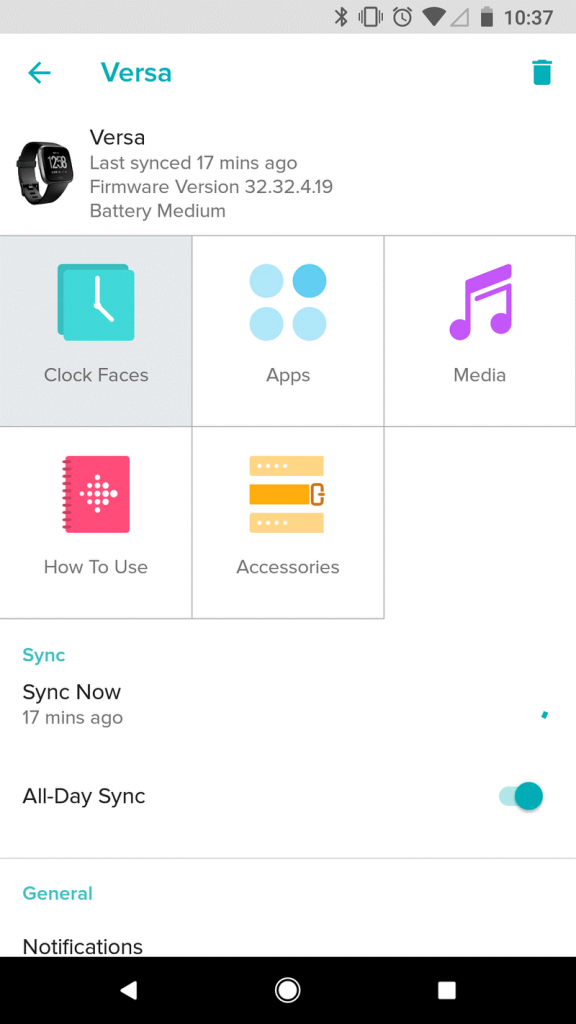
Trin 4: Du får et lille tandhjulsikon ved siden af navnet, hvis din nuværende urskive kan tilpasses.
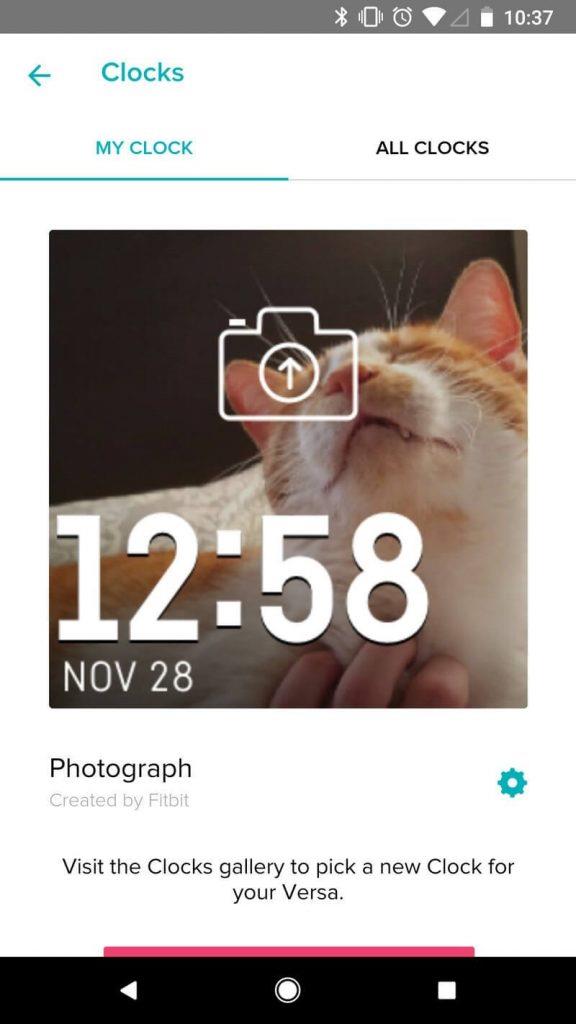
Trin 5: Hvis din urskive kan tilpasses, skal du klikke på tandhjulsikonet for at besøge siden Indstillinger. Nu kan du vælge det foretrukne baggrundsbillede.
Samlet set er tilpasning og ændring af dine Fitbit Versa-urskiver en ret glat og ligetil metode, som du kan udføre for at nyde det bedste af urskiver. Glem ikke at dele, hvilken du kunne lide bedst i kommentarfeltet nedenfor.
Læs også: 8 tips til at få mest muligt ud af nyt Fitbit-ur